[ad_1]
什么是空闲?
空闲代表 一世综合 D前夕升选项 乙环境。 它是 Python 的 IDE,用 Python 语言本身编写并基于 Tkinter,并绑定到 Tk 小部件集。 IDLE 最适合初学者,因为它易于使用且功能不会过载。 因此,它在教育环境中非常受欢迎。
IDLE 是一个跨平台的 IDE 解决方案,它带有一个基本功能集,其中包括:
- 具有语法高亮、自动完成、智能缩进和其他功能的多窗口文本编辑器,使编码变得容易。
- 带有语法高亮显示的 Python shell。
- 具有步进、持久断点和调用堆栈可见性的集成调试器。
有关 IDLE 的更多信息,请访问以下官方文档:
https://docs.python.org/3/library/idle.html
在本文中,我们将通过 Ubuntu 命令行安装 IDLE。 本文还解释了如何启动 IDLE 并使用它来编写和运行一个简单的 Python 脚本。
我们已经在 Ubuntu 18.04 或 Ubuntu 20.04 系统上运行了本文中提到的命令和过程。
如何安装空闲?
默认情况下,所有最新的 Ubuntu 版本都安装了 Python,并且它通常也随 IDLE 应用程序一起提供。 但是,如果您的 Ubuntu 最小安装缺少任何 IDLE UI 应用程序,您可以按照以下方法安装它:
通过系统 Dash 或 Ctrl+Alt+T 快捷方式打开 Ubuntu 命令行终端。
然后,您需要通过以下命令更新系统的存储库索引 sudo:
$ sudo apt-get update
通过这种方式,您的系统存储库与 Internet 存储库保持一致,这有助于您安装任何可用软件的最新版本。
你需要运行这个命令 sudo 因为只有授权用户才能在 Ubuntu 上添加/删除、更新和配置软件。 系统会询问你的密码 sudo 然后在您提供正确的密码后执行命令的其余部分。
下一步是运行以下命令以安装 IDLE3。 当您的系统上安装了 Python 2 或 Python 3 时,这是最适合的版本。
$ sudo apt-get install idle3
系统可能会要求您输入 Y/n,以确保您确实想要安装该软件。 请输入 Y 然后点击 Enter, 之后 IDLE3 将安装在您的系统上。
启动空闲
您可以通过命令行或 Ubuntu UI 启动 IDLE。
在终端中运行以下命令以启动 IDLE。
$ idle

或者,在您的 Ubuntu Dash 搜索中输入与 IDLE 相关的关键字,如下所示:
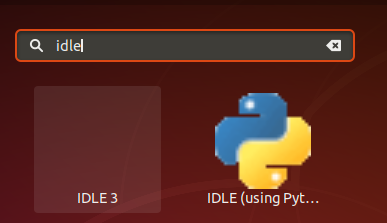
这将列出系统上安装的所有 IDLE 应用程序。 单击其中任意一个启动 Python 集成开发环境。
你在 IDLE 中的第一个 Python 程序
打开 IDLE 应用程序,默认情况下如下所示:
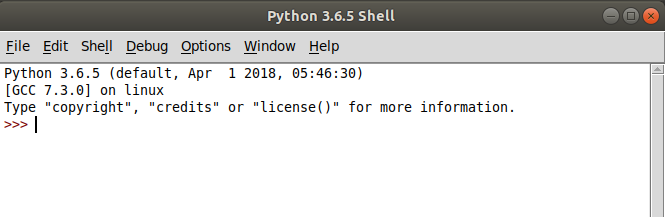
您的第一行代码从您看到三个“大于”或“>”符号的位置开始。
将光标放在这一点上并编写或复制并粘贴以下代码行:
print("This is my first Python program :) :)")
这是一个简单的打印语句,可用于在屏幕上打印括号“( )”内的任何内容。
当你打 Enter,输出显示如下:
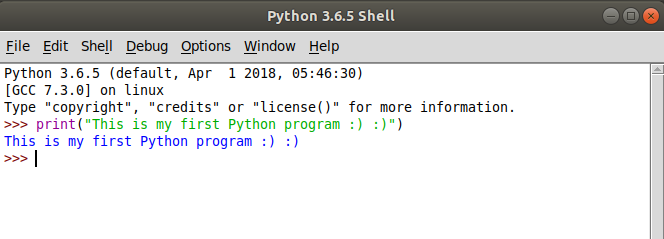
您甚至可以选择保存程序(通过 Save/Save 作为文件菜单中的选项)并稍后访问它(通过文件菜单中的打开选项或直接从保存它的位置单击它)。
阅读本文后,您可以集成 空闲Python开发环境 进入您的 Ubuntu 系统并充分利用其基于 UI 的简单易用的功能集。
[ad_2]